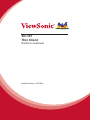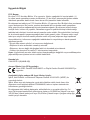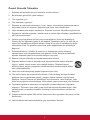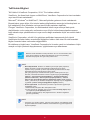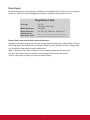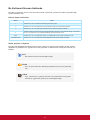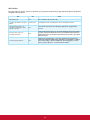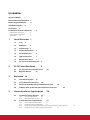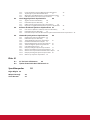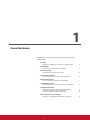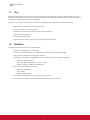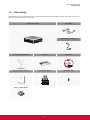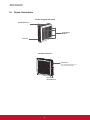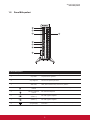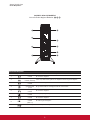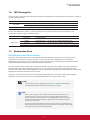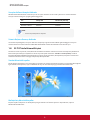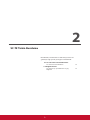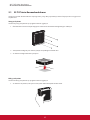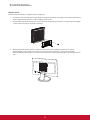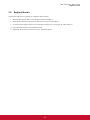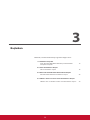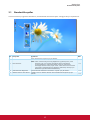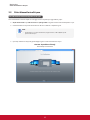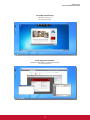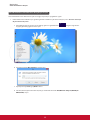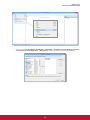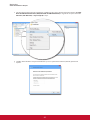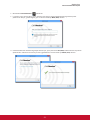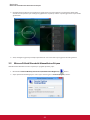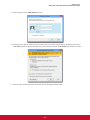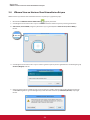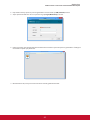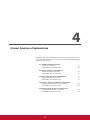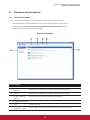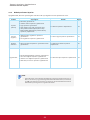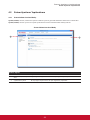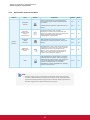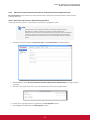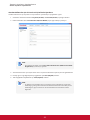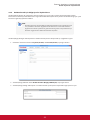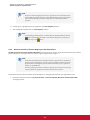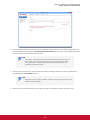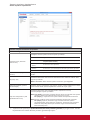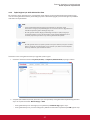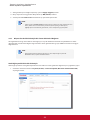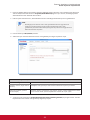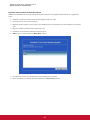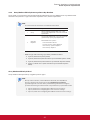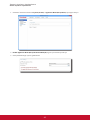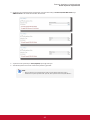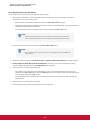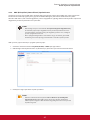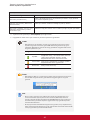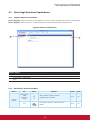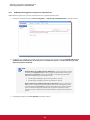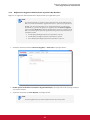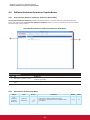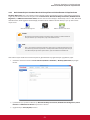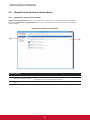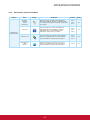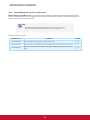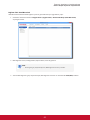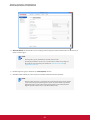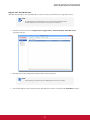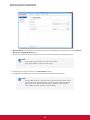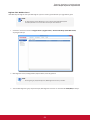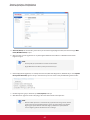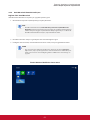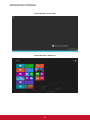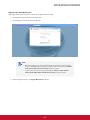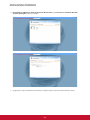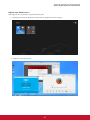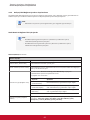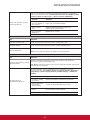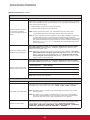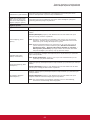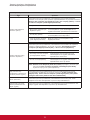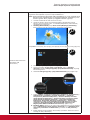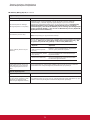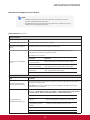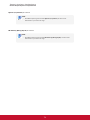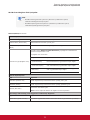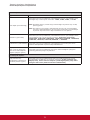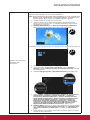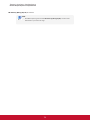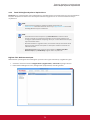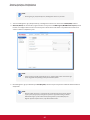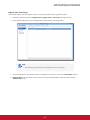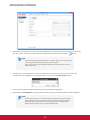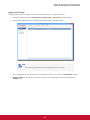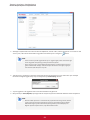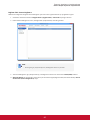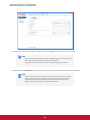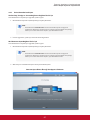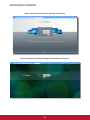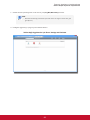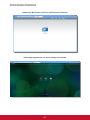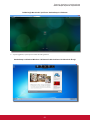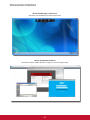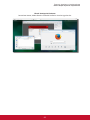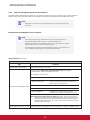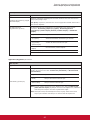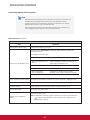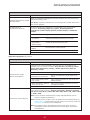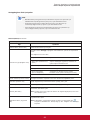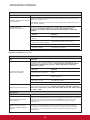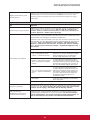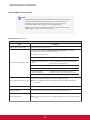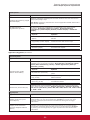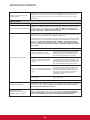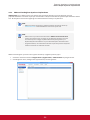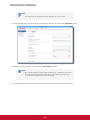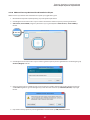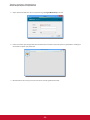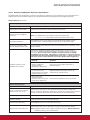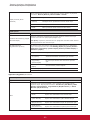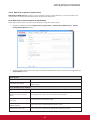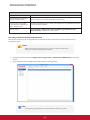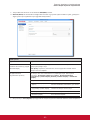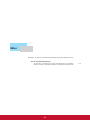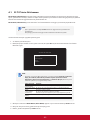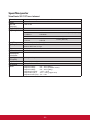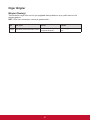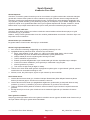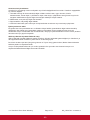ViewSonic SC-T47_WW_BK_US1 Kullanici rehberi
- Kategori
- Zayıf istemciler
- Tip
- Kullanici rehberi
Bu kılavuz için de uygundur

SC-T47
Thin Client
Kullanıcı kılavuzu
Model Numarası: VS15835

i
Uygunluk Bilgisi
FCC Beyanı
Bu cihaz, FCC Kuralları Bölüm 15'e uygundur. İşletim, aşağıdaki iki koşula tabidir: (1)
bu cihaz zararlı parazitlere neden olmamalıdır, (2) bu cihaz, istenmeyen işletime neden
olabilecek parazitler dahil olmak üzere alınan tüm parazitleri kabul etmelidir.
Bu ekipman test edilmiş ve FCC Kuralları Bölüm 15 uyarınca Sınıf B dijital cihaz sınırlarına
uygun bulunmuştur. Bu sınırlar, meskun alanlardaki bir kurulumda zararlı parazitlere
karşı yeterli koruma sağlanacak biçimde tasarlanmışlardır. Bu ekipman telsiz frekansı
enerjisi üretir, kullanır ve yayabilir; talimatlara uygun bir şekilde kurulup kullanılmadığı
takdirde telsiz iletişimi üzerinde zararlı parazite neden olabilir. Bununla birlikte, herhangi
bir kurulumda parazit yaşanmayacağına dair hiçbir garanti yoktur. Ekipman radyo veya
televizyon sinyali alımında zararlı parazite neden oluyorsa (ekipmanı açıp kapatarak
deneyebilirsiniz), kullanıcının aşağıdaki tedbirlerden bir veya birkaçını alarak paraziti
gidermesi gerekir:
• Sinyal alan antenin yönünü ve konumunu değiştirmek.
• Ekipman ile alıcı arasındaki mesafeyi artırmak.
• Ekipmanı, alıcının bağlı olduğundan farklı bir devredeki prize takmak.
• Yardım için deneyimli bir radyo/TV teknisyenine başvurmak.
Uyarı: Uygunluktan sorumlu tarafın açıkça onaylamadığını değişiklik veya modikasyonlar
yapmak ekipmanı işletme izninizi ortadan kaldırabilir.
Kanada için
CAN ICES-3 (B)/NMB-3(B)
Avrupa Ülkeleri için CE Uygunluğu
Cihaz, EMC Direkti 2004/108/EC ve Düşük Gerilim Direkti 2006/95/EC'ye
uygundur.
Aşağıdaki bilgiler sadece AB üyesi ülkeler içindir:
İşaret, Atık Elektrikli ve Elektronik Ekipman Direkti 2012/19/EC (WEEE) ile
uygunluğu belirtir.
İşaret, biten veya atık bataryalar ya da akümülatörler dahil olmak üzere tüm
ekipmanın evsel atıklarla birlikte ATILMAMASI, iade ve toplam sistemlerinin
kullanılması gerektiğini belirtir.
Bu ekipmana dahil edilmiş bataryalar, akümülatörler ve yuvarlak piller Hg, Cd
veya Pb kimyasal sembolünü gösteriyorsa, batarya %0,0005'ten yüksek cıva veya
%0,002'den yüksek kadmiyum veya %0,004'ten yüksek kurşun içeriğine sahip ağır
metal içeriyor demektir.

ii
Önemli Güvenlik Talimatları
1. Ekipmanı kullanmadan önce bu talimatları mutlaka okuyun.
2. Bu talimatları güvenli bir yerde saklayın.
3. Tüm uyarılara uyun.
4. Tüm talimatları uygulayın.
5. Ekipmanı su yakınında kullanmayın. Uyarı: Yangın veya elektrik çarpmasına riskine
karşı tedbir olarak, bu ekipmanı yağmura veya neme maruz bırakmayın.
6. Hiçbir havalandırma deliğini kapatmayın. Ekipmanı üreticinin talimatlarına göre kurun.
7. Radyatörler, kalorifer ızgaraları, sobalar veya ısı üreten diğer cihazların (amplikatörler
gibi) yakınına kurmayın.
8. Polarize veya topraklama tipi şin emniyet karşılıklarını devre dışı bırakmayın.
Polarize ş, biri diğerinden geniş iki dile sahiptir. Topraklama tipi ş, iki adet dile ve
üçüncü bir topraklama çubuğuna sahiptir. Geniş dil ve üçüncü topraklama çubuğu
emniyetiniz içindir. Fiş prizinize uymuyorsa, prizin değiştirilmesi için elektrikçiye
başvurun.
9. Elektrik kablosunun (özellikle ş kısmının ve ekipmandan çıktığı noktanın)
ezilmemesine veya sıkışmamasına özen gösterin. Prizin, kolayca erişilebilecek
biçimde ekipmana yakın bir konumda olduğunu teyit edin.
10. Sadece üreticinin bildirdiği ek parçalar/aksesuarlar kullanın.
11. Ekipmanı sadece üreticinin bildirdiği veya ekipmanla birlikte satılan tekerlekli
taşıyıcı, ayaklık, tripod, braket veya masayla kullanın. Tekerlekli taşıyıcı
kullanıyorsanız, taşıyıcıyı/ekipmanı hareket ettirirken devrilmemesine dikkat
edin; yaralanabilirsiniz.
12. Uzun süre kullanılmayacağı zaman ekipmanın şini çekin.
13. Tüm servis işlerini servis personeline bırakın. Ünite herhangi bir biçimde hasar
gördüyse servis uygulanması gerekir; örneğin: elektrik kablosu veya şi hasar
gördüyse, ünitenin üzerine sıvı döküldüyse veya üzerine bir cisim düştüyse, ünite
neme veya yağmura maruz kaldıysa, ünite normal çalışmıyorsa veya yere düştüyse.
14. Teçhizatın kapaklarını çıkarmayın ve teçhizatın içindeki bileşenlerin hiçbirisine
erişmeyin. Teçhizatın içine yetkili ya da onaylı teknisyenler dışındaki erişim, ciddi
yaralanmalara ve hasara yol açabilir. Herhangi bir sorunda yardım için bayinize
başvurun.
15. Çalışma sırasında toplam 200 mA’den fazla anma akımı gerektiren bir klavye ve fare
kullanmayın.
16. Yalnız kullanım talimatlarında belirtilen güç kaynaklarını kullanın.

iii
RoHS2 Uygunluk Beyanı
Bu ürün, elektrikli ve elektronik ekipmanlarda bazı tehlikeli maddelerin kullanılmasını
kısıtlamaya yönelik 2011/65/EU Avrupa Parlamentosu ve Konseyi Direktine (RoHS2
Direkti) uygun olarak tasarlanıp üretilmiştir ve Avrupa Teknik Uyumlaştırma Komitesi'nin
(TAC) yayımladığı aşağıda gösterilen maksimum yoğunluk değerlerine uygun olduğu kabul
edilmiştir:
Madde
Önerilen Maksimum
Yoğunluk
Gerçek Yoğunluk
Kurşun (Pb) 0,1% < 0,1%
Cıva (Hg) 0,1% < 0,1%
Kadmiyum (Cd) 0,01% < 0,01%
Altı Değerlikli Krom (Cr
6+
) 0,1% < 0,1%
Polibromine bifeniller (PBB) 0,1% < 0,1%
Polibromine difenil eterler
(PBDE)
0,1% < 0,1%
Yukarıda belirtildiği gibi bazı ürün bileşenleri aşağıda açıklandığı gibi RoHS2 Direkti Ek III
kapsamında muaf tutulmuştur:
Muaf tutulan bileşen örnekleri:
1. Aşağıdaki değerleri aşmayan (lamba başına), özel amaçlara yönelik harici elektrotlu
üoresan lambalar (CCFL ve EEFL) ve soğuk katotlu üoresan lambalarda bulunan
cıva:
(1) Kısa uzunluk (≦500 mm): lamba başına maksimum 3,5 mg.
(2) Orta uzunluk (>500 mm ve ≦1.500 mm): lamba başına maksimum 5 mg.
(3) Yüksek uzunluk (>1.500 mm): lamba başına maksimum 13 mg.
2. Katot ışın tüplerinin camındaki kurşun.
3. Flüoresan tüplerinin camındaki, ağırlık olarak %0,2'yi geçmeyen kurşun.
4. Alüminyumda alaşımlama elemanı olarak kullanılan, ağırlık olarak %0,4'ü geçmeyen
kurşun.
5. Ağırlık olarak %4'ü geçmeyen miktarda kurşun içeren bakır alaşımlar.
6. Yüksek eritme sıcaklığı tip lehimlerde kullanılan kurşun (ağırlık olarak en az %85 kurşun
içeren kurşun bazlı alaşımlar).
7. Piezoelektronik cihazlar gibi kapasitörlerdeki dielektrik seramik hariç camda veya sera-
mikte ya da cam veya seramik matris bileşiğinde kurşun içeren elektrikli ve elektronik
bileşenler.

iv
Telif Hakkı Bilgileri
Telif Hakkı © ViewSonic Corporation, 2014. Tüm hakları saklıdır.
ViewSonic, the three birds logosu ve MultiClient, ViewSonic Corporation'ın ticari markaları
veya tescilli ticari markalarıdır.
Microsoft
®
, Windows
®
ve MultiPoint™, Microsoft şirketler grubunun ticari markalarıdır.
Burada bahsi geçen diğer ürün isimleri sadece bilgilendirme amacıyla kullanılmışlardır ve
ilgili sahiplerinin ticari markaları ve/veya tescilli ticari markaları olabilirler.
Feragat: ViewSonic Corporation, bu dokümandaki teknik veya editoryal hata ya da
eksikliklerden ve bu materyalin verilmesine veya ürünün kullanılmasına/performansına
bağlı olarak ortaya çıkabilecek arızi veya sonuca bağlı zararlardan hiçbir sorumluluk kabul
etmez.
ViewSonic Corporation, sürekli ürün geliştirme politikaları kapsamında ürün teknik
özelliklerini önceden haber vermeksizin değiştirme hakkını saklı tutar. Bu dokümandaki
bilgiler önceden haber verilmeden değiştirilebilir.
Bu dokümanın hiçbir kısmı, ViewSonic Corporation'ın önceden yazılı izni olmaksızın hiçbir
amaçla ve hiçbir yöntemle kopyalanamaz, çoğaltılamaz veya aktarılamaz.
ENERGY STAR sertikasına sahip ViewSonic SC-T47 ince istemcileri, ABD
Çevre Koruma Dairesi ve ABD Enerji Bakanlığı'nın katı enerji verimliliği
kriterlerini karşılayarak sera gazı emisyonlarını önler.
NOT
• Ekran Kapalı Modu. Kullanıcı 15 dakika boyunca hiçbir işlem yapmazsa,
fabrika varsayılanı olarak enerji tüketimini azaltmak amacıyla ekran
kapatılır. Fareyi oynatmak ya da bir tuşa basmak gibi kullanıcıdan bir talep
algılandığında ekran Normal Ekran moduna döner.
(Bu ayarı yapmak için öncelikle sistemde yönetici hesabıyla oturum açın.
Ardından, masaüstünde farenizin imlecini sağ alt köşeye getirip Settings
(Ayarlar) > Control Panel (Denetim Masası) > System and Security
(Sistem ve Güvenlik) > Power Options (Güç Seçenekleri) > Choose
when to turn off the display (Ekranın kapanacağı zamanı seçin) öğelerini
tıklatın, yukarıdan açılır menüden istediğiniz bir seçeneği seçin ve değişiklikleri
uygulamak için Save changes (Değişiklikleri kaydet)'i tıklatın.)
• Sistem Uyku Modu. İnce istemciniz için Sistem Uyku Moduna geçmek için
aşağıdakileri yapın:
1. Masaüstünde, klavyeden Alt + F4 tuşlarına basın.
2. Açılan pencerede, yukarıdan açılır menüyü tıklatarak Sleep (Uyku)'i seçin
ve onaylamak için OK (Tamam)'i tıklatın.
(Normal moda dönmek için Güç düğmesine basın. Kullanıcı bilgilerinizi
girmeniz gerekebilir.)
NOT
• Varsayılan güç yönetimi ayarları, optimum enerji tasarrufu için ENERGY STAR
programı tarafından önerilen ENERGY STAR kriterlerine uygunluk sağlanacak
biçimde seçilmiştir.

v
Ürün Kaydı
İlerideki ihtiyaçlarınızı karşılamak ve kullanıma sunulduğunda her türlü ilave ürün bilgisini
almak için lütfen ürününüzü aşağıdaki adresten kaydettirin:www.viewsonic.com.
Kayıtlarınız İçin
Ürün Adı:
Model Numarası:
Belge Numarası:
Seri Numarası:
Satın Alma Tarihi:
SC-T47
ViewSonic Thin Client
VS15835
SC-T47_UG_TRK Rev. 1A 06-20-14
_______________________________
_______________________________
Hizmet ömrü sonunda ürünün bertaraf edilmesi
ViewSonic çevreye saygı duyar ve yeşil çalışıp yaşamaya kararlıdır. Daha Akıllı ve Daha
Yeşil Bilgi İşlem Teknolojilerinin bir Parçası Olduğunuz için Teşekkür Ederiz. Detaylı bilgi
için ViewSonic web sitesini ziyaret edebilirsiniz.
ABD ve Kanada: http://www.viewsonic.com/company/green/recycle-program/
Avrupa: http://www.viewsoniceurope.com/uk/support/recycling-information/
Tayvan: http://recycle.epa.gov.tw/recycle/index2.aspx

vi
Bu Kullanım Kılavuzu Hakkında
Bu kılavuz, ViewSonic SC-T47 ince istemcileri kurmak, kullanmak, yönetmek ve bakımı yapmakla ilgili
ayrıntılı talimatlar içerir.
Kılavuz Yapısı ve Konular
Bölüm Konu
1 ViewSonic SC-T47 ince istemciler hakkında genel bakış sunar.
2 ViewSonic SC-T47 ince istemcilerin nasıl kurulacağına dair ayrıntılı talimatlar verilmiştir.
3 ViewSonic SC-T47 ince istemcilerin kullanılmasına yönelik temel bilgiler verilmiştir.
4
ViewSonic İstemci Kurulumu Konsolu aracılığıyla istemci ayarlarının nasıl yapılandırılacağı ve ViewSonic
SC-T47 ince istemcilerin nasıl özelleştirilebileceği hakkında talimatlar sunar.
Ekler ViewSonic SC-T47 ince istemcilerin bakımı ve yükseltilmesi konusunda ilave talimatlar sunar.
Spesikasyonlar ViewSonic SC-T47 ince istemcilerin temel bileşenlerine dair ayrıntılı bilgiler verilmiştir.
Notlar, İpuçları ve Uyarılar
Bu kılavuzda aşağıdaki biçimlerde bulunan notlar, ipuçları ve uyarılar önemli bilgiler, faydalı öneriler
sağlamak ve yaralanmanızı, aygıtlarınızın hasar görmesini ve sisteminizde veri kaybını önlemek için
kullanılır.
NOT
• Not, belirli bir duruma ait önemli bilgileri sağlar.
İPUCU
• İpucu, bir görevi daha etkin şekilde gerçekleştirmek için bir parça faydalı bilgi
verir.
UYARI
• Uyarı, yaralanmanızı, aygıtlarınızda hasarı veya sisteminizde veri kayıplarını
önlemek için uygulanması gereken çok önemli bilgileri sağlar.

vii
Stil Usulleri
Bu kılavuzda giriş ayıtları, donanım panelleri veya uygulama arabirimleriyle ilgili işletimsel öğeleri gösterirken
aşağıdaki stiller kullanılır.
Öğe Stil Örnek
klavyedeki tuşlar kalın Ctrl + F2, Ctrl + Alt + F9, Alt + Tab
uygulama pencereleri veya girdi
listeleri
ilk harf büyük ICA Bağlantısı listesi, RDP Bağlantısı listesi, View Bağlantısı listesi
penceredeki düğmeler veya
sekmeler, araç çubukları, görev
çubuğu veya menü
kalın
OK (Tamam), Next (İleri), Save (Kaydet), Applications (Uygulamalar)
sekmesi
pencere, ekran, liste veya
menüdeki seçenekler
kalın
Start the following program on connection (Bağlantı kurulunca sıradaki
programı başlat), Remote Desktop Services (Uzak Masaüstü Hizmetleri),
Better Appearance (32-bit) (Daha İyi Görünüm(32-bit)), Web Logon (Web
Oturumu Açma)
bir dizi seçeneği belirleme kalın
Applications (Uygulamalar) > Citrix ICA, Applications (Uygulamalar) >
Remote Desktop (Uzak Masaüstü), Applications (Uygulamalar) > VMware
View, Network (Ağ) > Wireless (Kablosuz), Devices (Aygıtlar) > Printer
(Yazıcı), System (Sistem) > Time Zone (Zaman Dilimi)

İçindekiler
Uygunluk Bilgisi i
Önemli Güvenlik Talimatları ii
RoHS2 Uygunluk Beyanı iii
Telif Hakkı Bilgileri iv
Ürün Kaydı v
Bu Kullanım Kılavuzu Hakkında vi
Kılavuz Yapısı ve Konular vi
Notlar, İpuçları ve Uyarılar vi
Stil Usulleri vii
1 Genel Görünüm 1
1.1 Giriş 2
1.2 Özellikler 2
1.3 Paket İçeriği 3
1.4 Dıştan Görünümler 4
1.5 Panel Bileşenleri 5
1.6 LED Göstergeleri 7
1.7 Başlamadan Önce 7
1.8 SC-T47'nizle Hizmet Erişimi 8
2 SC-T47'nizin Kurulumu 9
2.1 SC-T47'nizin Konumlandırılması 10
2.2 Bağlantı Kurma 13
3 Başlarken 14
3.1 Standart Kısayollar 15
3.2 Citrix Hizmetlerine Erişme 16
3.3 Microsoft Uzak Masaüstü Hizmetlerine Erişme 22
3.4 VMware View ve Horizon View Hizmetlerine Erişme 24
4 İstemci Ayarlarını Yapılandırma 26
4.1 ViewSonic İstemci Ayarları 27
4.1.1 Arabirime Genel Bakış 27
4.1.2 Bir Bakışta İstemci Ayarları 28
4.2 Sistem Ayarlarını Yapılandırma 29
4.2.1 Sistem Sekmesine Genel Bakış 29
4.2.2 Kullanılabilir Ayarlara Hızlı Bakış 30
4.2.3 ViewSonic İstemci Kurulumu Parolasının ve Erişim İzinlerinin Yapılandırılması 31
4.2.4 Uzaktan Destek için Gölge Ayarları Yapılandırma 33

4.2.5 Donanım Yazılımını Yönetim Bilgisayarından Güncelleme 34
4.2.6 Toplu Dağıtım için Anlık Görüntüler Alma 37
4.2.7 Oluşturulan Anlık Görüntüyle bir Sistem Görüntüsü Dağıtma 39
4.2.8 UWF (Birleştirilmiş Yazma Filtresi) Yapılandırması 42
4.3 Harici Aygıt Ayarlarını Yapılandırma 44
4.3.1 Aygıtlar Sekmesine Genel Bakış 44
4.3.2 Kullanılabilir Ayarlara Hızlı Bakış 44
4.3.3 USB Depolama Aygıtlarının Ayarlarını Yapılandırma 45
4.3.4 Bağlanan Ses Aygıtlarını Etkinleştirme veya Devre Dışı Bırakma 46
4.4 Kullanıcı Arabirimi Ayarlarını Yapılandırma 47
4.4.1 User Interface (Kullanıcı Arabirimi) Sekmesine Genel Bakış 47
4.4.2 Kullanılabilir Ayarlara Hızlı Bakış 47
4.4.3 Hızlı Hizmet Erişimi Standart Masaüstü Kısayollarının Görüntülenmesini Yapılandırma 48
4.5 Hizmet Erişimi Ayarlarını Yapılandırma 49
4.5.1 Uygulamalar Sekmesine Genel Bakış 49
4.5.2 Kullanılabilir Ayarlara Hızlı Bakış 50
4.5.3 Temel RDP Bağlantı Ayarlarını Yapılandırma 50
4.5.4 Uzak Masaüstü Hizmetlerine Erişme 52
4.5.5 Gelişmiş RDP Bağlantı Ayarlarını Yapılandırma 52
4.5.6 Temel ICA Bağlantı Ayarlarını Yapılandırma 58
4.5.7 Citrix Hizmetlerine Erişme 65
4.5.8 Gelişmiş ICA Bağlantı Ayarlarını Yapılandırma 71
4.5.9 VMware View Bağlantı Ayarlarını Yapılandırma 82
4.5.10 VMware View veya Horizon View Hizmetlerine Erişme 84
4.5.11 Gelişmiş View Bağlantı Ayarlarını Yapılandırma 86
4.5.12 Web Tarayıcı Ayarlarını Yapılandırma 88
Ekler 91
A.1 SC-T47'nizin Sıfırlanması 92
A.2 İşletim Sisteminizin Geri Yüklenmesi 93
Spesikasyonlar 95
Diğer Bilgiler 96
Müşteri Desteği 96
Sınırlı Garanti 97

1
Genel Görünüm
1
Bu bölümde, SC-T47 ince istemcilerinizle ilgili genel bir bakış
sunulmaktadır.
1.1 Giriş
Masaüstü sanallaştırma ve basit uç nokta aygıtları 2
1.2 Özellikler
ViewSonic SC-T47’nin temel özellikleri 2
1.3 Paket İçeriği
Paketinizden çıkanları kontrol edin 3
1.4 Dıştan Görünümler
İnce istemci dış elemanların genel görünümü 4
1.5 Panel Bileşenleri
Ön ve arka panel bileşenlerin açıklamaları 5
1.6 LED Göstergeleri
LED göstergelerinden gelen sinyallerin açıklamaları 7
1.7 Başlamadan Önce
FBWF (Dosya Tabanlı Yazma Filtresi) Hakkında
Varsayılan kullanıcı hesapları hakkında
Sistemin başlatma davranışı hakkında
7
8
8
1.8 SC-T47’nizle Hizmet Erişimi
Standart ve özelleştirilmiş masaüstü kısayolları 8

Genel Görünüm
Giriş
2
1.1 Giriş
Masaüstü sanallaştırması, BT altyapısının tasarımı ve uygulanması yeniden ele almak için yeni bir bakış açısı sağlar.
Masaüstü sanallaştırması altyapısında, istasyon artık hantal bir masaüstü değil, kullanıcılar için sunuculardan dağıtım
hizmetlerine erişim sağlayan bir uç nokta aygıtıdır.
Masaüstü sanallaştırma teknolojilerinin tanıtılmasıyla, aşağıdakilerden önemli ölçüde faydalanabilirsiniz:
• Uygulamalara / masaüstlerine talebe bağlı erişim
• Çalışma ortamlarının merkezi yönetimi
• Önemli oranda azaltılmış uç nokta yazılımı/donanımı sorunları
• Basitleştirilmiş sistem bakımı
• Artırılmış sistem güvenliği
• Düşük maliyetli uç nokta aygıtlarıyla daha fazla ölçeklendirilebilirlik
1.2 Özellikler
ViewSonic SC-T47ince istemcilerin temel özellikleri:
• Dörtlü ekran desteği (DVI-I*3 ve DVI-D*1).
• Tanımlama, kimlik doğrulama, veri depolama vs. için akıllı kart okuyucu (isteğe bağlı)
• Eski aygıtlar için daha önceki seri bağlantı noktaları
• Sektöründe lider şirketlerin sunduğu pek çok masaüstü sanallaştırma çözümünü destekler:
Ź Microsoft® Uzak Masaüstü
Ź Citrix® XenApp™, XenDesktop® ve VDI-in-a-Box™
Ź VMware® View™ ve VMware® Horizon View™
• Yüksek tanım teknolojilerini destekler:
Ź Microsoft® RemoteFX®
Ź Citrix® HDX™
Ź VMware® View™ PCoIP®
• Tıklatmayla çeşitli uygulamalara / masaüstlerine kolay erişim
• Yerel istemci yönetimi konsolu olarak tümleşik ViewSonic İstemci Kurulumu

Genel Görünüm
Paket İçeriği
3
1.3 Paket İçeriği
Paketinizden çıkanları lütfen kontrol edin. Paketinizde tüm öğelerin bulunduğunu kontrol edin. Eksik ya da hasarlı
öğe varsa lütfen derhal bayinize başvurun.
ViewSonic SC-T47 AC adaptör
Çıkarılabilir AC kablosu
Hızlı Başlangıç Kılavuzu Ayaklık Optik Disk
Thin Client
05/05/14 Thin Client_DVD Made in Taiwan
Uygunluk Bilgisi broşürü VESA Montaj Plakası M3XL10*1 Vida
DVI-I - VGA Adaptör

Genel Görünüm
Dıştan Görünümler
4
1.4 Dıştan Görünümler
Önden/Aşağıdan Görünüm
Ayaklık Kilit Yuvası
Ön Panel
Dolgu/VESA
Delikleri
Sol Arka Görünüm
Kensington
Güvenlik Yuvası
Arka Panel
G/Ç arabirimi (Detaylar için
sonraki bölüme bakın)

Genel Görünüm
Panel Bileşenleri
5
1.5 Panel Bileşenleri
Ön Panel Bileşenleri
No. İşaret Ad Açıklama
1 Güç LED’i Güç durumunu gösterir.
2 Güç düğmesi SC-T47'nizi açmak için basın.
3 SSD LED'i SSD (Katı Hal Sürücüsü) durumunu gösterir.
4
Kulaklık bağlantı
noktası
Bir kulaklık setine ya da hoparlör sistemine bağlanır.
5
Mikrofon bağlantı
noktası
Bir mikrofona bağlanır.
6
USB bağlantı noktası
(USB 3.0)
Bir USB aygıtına bağlanır.
7
USB bağlantı noktası
(USB 2.0)
Bir USB aygıtına bağlanır.
8
Akıllı kart okuyucu
(isteğe bağlı)
Tanımlama, kimlik doğrulama, veri depolama vs. için bir akıllı
kart takın.
1
2
3
4
5
6
7
8

Genel Görünüm
Panel Bileşenleri
6
Arka Panel Bileşenleri
No. İşaret Ad Açıklama
1
DVI-I bağlantı
noktası
Bir monitöre bağlanır.
2
Seri bağlantı
noktası (RS-232)
Yazıcı veya POS cihazı gibi bir seri bağlantı noktası aygıtına bağlanır.
3
DVI-I bağlantı
noktası
Bir monitöre bağlanır.
4
Kensington
güvenlik kilidi
yuvası
Bir güvenlik kablosu aracılığıyla sabit bir cisme takılır.
5
DVI-I bağlantı
noktası
Bir monitöre bağlanır.
6
LAN bağlantı
noktası
Bir bilgisayar ağına bağlanır.
7
DVI-D bağlantı
noktası
Bir monitöre bağlanır.
8
USB bağlantı
noktası
(USB 2.0)
Bir USB aygıtına bağlanır.
9
DC GİRİŞİ Bir AC adaptörüne bağlanır.
7
3
4
5
6
8
2
1
9
Seçilebilir Arka G/Ç Modülleri
Seri ve Extra DVI Bağlantı Noktaları:
1
2
5

Genel Görünüm
LED Göstergeleri
7
1.6 LED Göstergeleri
SC-T47'niz, güç ve katı hal sürücüsü durumlarını gösteren LED göstergelerle donatılmıştır. LED sinyallerinin anlamları
aşağıda açıklandığı gibidir:
LED Sinyali Anlamı
Güç LED’i
Mavi SC-T47'niz Güç Açık modunda.
Turuncu SC-T47'niz Bekleme modunda.
SSD LED'i Yanıp sönen turuncu SSD (Katı Hal Sürücüsü) kullanımda.
SC-T47'nizin LAN bağlantı noktası, ağ oluşturma durumlarına yönelik LED göstergelerle donatılmıştır. LED
sinyallerinin anlamları aşağıda açıklandığı gibidir:
Sol LED
(aktarma hızı)
Sağ LED
(aktarma faaliyeti)
Anlamı
LED Sinyali
Kapalı Kapalı SC-T47'niz bir LAN'a bağlı değil.
Kapalı Yanıp sönen sarı SC-T47'niz bir 10 Mbps LAN'a bağlanıyor.
Turuncu Yanıp sönen sarı SC-T47'niz bir 100 Mbps LAN'a bağlanıyor.
Yeşil Yanıp sönen sarı SC-T47'niz bir 1000 Mbps LAN'a bağlanıyor.
1.7 Başlamadan Önce
UWF (Birleştirilmiş Yazma Filtresi) Hakkında
ViewSonic İstemci Kurulumu konsolu veya Windows Embedded Standard işletim sistemi aracılığıyla istemci
yapılandırmasına başlamadan önce, bir oturum sırasında sistemde yapılan değişikliklerin sistem yeniden
başlatıldıktan sonra varsayılan olarak saklanmayacağını unutmayın. Bunun nedeni, Windows Embedded tabanlı
sisteminizdeki UWF (Birleştirilmiş Yazma Filtresi) adlı özel bir özelliktir.
Varsayılan olarak SC-T47'niz "UWF etkin" durumdadır. Birleştirilmiş Yazma Filtresi (UWF), tüm yazma girişimlerini
korumalı bir birimde toplayıp bu yazma girişimlerini sanal bir ek belleğe yönlendiren sektör tabanlı bir yazma
ltresidir. UWF etkinse, tüm sistem değişiklikleri yalnızca değişikliklerin yapıldığı oturumu etkileyecektir. Yapılan tüm
değişiklikler yeniden başlatmadan sonra iptal edilir.
Varsayılanı, ViewSonic İstemci Kurulumu konsolundan değiştirebilirsiniz. Sisteminizde herhangi bir değişiklik
yapmadan önce bu kullanma kılavuzunun ilgili bölümünü okumanızı önemle tavsiye ederiz.
UYARI
• Sisteminizde herhangi bir değişiklik yapmadan ÖNCE aşağıdaki bölümü okuyun:
“4.2.8 UWF (Birleştirilmiş Yazma Filtresi) Yapılandırması”, sayfa 45.
NOT
• Bir ince istemci aygıtı olarak, SC-T47'niz temel olarak sunuculardaki uzak veya
sanal masaüstlerine erişmek içindir. Sınırlı ve korumalı (UWF etkin) hard disk
alanıyla verilerinizi SC-T47'nize kaydetmeniz önerilmez. Bunun yerine, uzak/sanal
masaüstlerindeki, çıkarılabilir depolama aygıtlarındaki veya ağlardaki depolama
alanlarını kullanabilirsiniz.
• Bir dosyayı korumalı disk bölümüne kopyalamanız gerekirse, dosya boyutunun boş
bellek alanından küçük olduğunu teyit edin. Aksi takdirde sisteminizde beklenmedik
sonuçlar yaşanabilir veya sisteminiz kilitlenebilir.

Genel Görünüm
SC-T47'nizle Hizmet Erişimi
8
Varsayılan Kullanıcı Hesapları Hakkında
Windows Embedded tabanlı sisteminiz için iki varsayılan kullanıcı hesabı vardır: yönetici ve standart kullanıcı.
Varsayılan kullanıcı bilgileri aşağıda gösterildiği gibidir:
Tür Hesap Adı Password (Parola)
Yönetici Yönetici Yönetici
Standart kullanıcı Kullanıcı Kullanıcı
NOT
• Parolalar küçük/büyük harf duyarlıdır.
Sistemin Başlatma Davranışı Hakkında
Sistem her başlatıldığında, varsayılan kullanıcı hesaplarıyla ilgili bir önceki tabloda gösterildiği gibi varsayılan
standart kullanıcı hesabını kullanarak Windows Embedded sisteminde otomatik olarak oturum açar.
1.8 SC-T47'nizle Hizmet Erişimi
ViewSonic SC-T47 sayesinde, Citrix, Microsoft ve VMware tarafından sunulan masaüstü sanallaştırma çözümlerine
farenize tıklayarak kolayca erişebilirsiniz. iki tür erişim kısayolu mevcuttur: standart ve özelleştirilmiş. Standart
kısayollar Windows Embedded masaüstünde varsayılan olarak mevcuttur; özelleştirilmiş kısayollar ise ViewSonic
İstemci Kurulumu konsolu aracılığıyla oluşturulup özelleştirilebilir.
Standart Masaüstü Kısayolları
Talebe bağlı uygulamalara veya masaüstlerine erişmek için standart masaüstü kısayollarını nasıl kullanabileceğinizle
ilgili talimatları 3 “Başlarken”, sayfa 14 bölümünde veya SC-T47 Hızlı Başlangıç Kılavuzunda bulabilirsiniz.
Özelleştirilmiş Masaüstü Kısayolları
Erişim kısayolları oluşturma ve özelleştirmeyle ilgili talimatları 4 “İstemci Ayarlarını Yapılandırma”, sayfa 26
bölümünde bulabilirsiniz.

9
Bu bölümde, SC-T47 kurma ve kullanmaya hazır hale
getirmeyle ilgili ayrıntılı yönergeler verilmektedir.
2.1 SC-T47’nizin Konumlandırılması
SC-T47'nizi konumlandırma 10
2.2 Bağlantı Kurma
SC-T47'niz için çevrebirimleri ve güç
bağlama
13
SC-T47'nizin Kurulumu
2

SC-T47'nizin Kurulumu
SC-T47'nizin Konumlandırılması
10
2.1 SC-T47'nizin Konumlandırılması
SC-T47 için üç farklı konumlandırma seçeneği vardır: yatay, dikey veya VESA'ya monte. İhtiyaçlarınıza en uygun olanı
seçebilirsiniz.
Yatay yerleştirme
SC-T47'nizi yatay yerleştirmek için aşağıdaki adımları uygulayın:
1. Ürünle birlikte verilen 4 kauçuk dolguyu SC-T47'nizin alt kısmındaki 4 dolgu deliğine sabitleyin.
2. Yerleştirmek istediğiniz yerin düz bir yüzeye sahip olduğunu kontrol edin.
3. SC-T47'nizi istediğiniz konuma yerleştirin.
Dikey yerleştirme
SC-T47'nizi dikey yerleştirmek için aşağıdaki adımları uygulayın:
1. SC-T47'nizin ön panelini, kilit yuvası tarafı yukarı bakacak biçimde elinizle tutun.
Sayfa yükleniyor ...
Sayfa yükleniyor ...
Sayfa yükleniyor ...
Sayfa yükleniyor ...
Sayfa yükleniyor ...
Sayfa yükleniyor ...
Sayfa yükleniyor ...
Sayfa yükleniyor ...
Sayfa yükleniyor ...
Sayfa yükleniyor ...
Sayfa yükleniyor ...
Sayfa yükleniyor ...
Sayfa yükleniyor ...
Sayfa yükleniyor ...
Sayfa yükleniyor ...
Sayfa yükleniyor ...
Sayfa yükleniyor ...
Sayfa yükleniyor ...
Sayfa yükleniyor ...
Sayfa yükleniyor ...
Sayfa yükleniyor ...
Sayfa yükleniyor ...
Sayfa yükleniyor ...
Sayfa yükleniyor ...
Sayfa yükleniyor ...
Sayfa yükleniyor ...
Sayfa yükleniyor ...
Sayfa yükleniyor ...
Sayfa yükleniyor ...
Sayfa yükleniyor ...
Sayfa yükleniyor ...
Sayfa yükleniyor ...
Sayfa yükleniyor ...
Sayfa yükleniyor ...
Sayfa yükleniyor ...
Sayfa yükleniyor ...
Sayfa yükleniyor ...
Sayfa yükleniyor ...
Sayfa yükleniyor ...
Sayfa yükleniyor ...
Sayfa yükleniyor ...
Sayfa yükleniyor ...
Sayfa yükleniyor ...
Sayfa yükleniyor ...
Sayfa yükleniyor ...
Sayfa yükleniyor ...
Sayfa yükleniyor ...
Sayfa yükleniyor ...
Sayfa yükleniyor ...
Sayfa yükleniyor ...
Sayfa yükleniyor ...
Sayfa yükleniyor ...
Sayfa yükleniyor ...
Sayfa yükleniyor ...
Sayfa yükleniyor ...
Sayfa yükleniyor ...
Sayfa yükleniyor ...
Sayfa yükleniyor ...
Sayfa yükleniyor ...
Sayfa yükleniyor ...
Sayfa yükleniyor ...
Sayfa yükleniyor ...
Sayfa yükleniyor ...
Sayfa yükleniyor ...
Sayfa yükleniyor ...
Sayfa yükleniyor ...
Sayfa yükleniyor ...
Sayfa yükleniyor ...
Sayfa yükleniyor ...
Sayfa yükleniyor ...
Sayfa yükleniyor ...
Sayfa yükleniyor ...
Sayfa yükleniyor ...
Sayfa yükleniyor ...
Sayfa yükleniyor ...
Sayfa yükleniyor ...
Sayfa yükleniyor ...
Sayfa yükleniyor ...
Sayfa yükleniyor ...
Sayfa yükleniyor ...
Sayfa yükleniyor ...
Sayfa yükleniyor ...
Sayfa yükleniyor ...
Sayfa yükleniyor ...
Sayfa yükleniyor ...
Sayfa yükleniyor ...
Sayfa yükleniyor ...
Sayfa yükleniyor ...
Sayfa yükleniyor ...
Sayfa yükleniyor ...
Sayfa yükleniyor ...
Sayfa yükleniyor ...
Sayfa yükleniyor ...
Sayfa yükleniyor ...
Sayfa yükleniyor ...
Sayfa yükleniyor ...
Sayfa yükleniyor ...
Sayfa yükleniyor ...
Sayfa yükleniyor ...
Sayfa yükleniyor ...
Sayfa yükleniyor ...
Sayfa yükleniyor ...
Sayfa yükleniyor ...
Sayfa yükleniyor ...
Sayfa yükleniyor ...
Sayfa yükleniyor ...
Sayfa yükleniyor ...
Sayfa yükleniyor ...
Sayfa yükleniyor ...
Sayfa yükleniyor ...
-
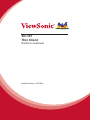 1
1
-
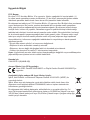 2
2
-
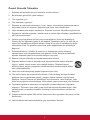 3
3
-
 4
4
-
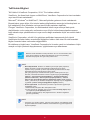 5
5
-
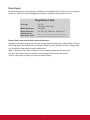 6
6
-
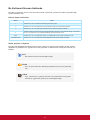 7
7
-
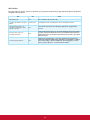 8
8
-
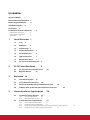 9
9
-
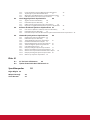 10
10
-
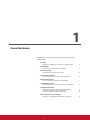 11
11
-
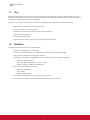 12
12
-
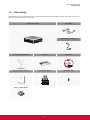 13
13
-
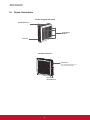 14
14
-
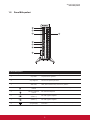 15
15
-
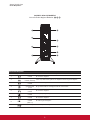 16
16
-
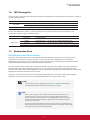 17
17
-
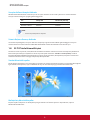 18
18
-
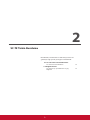 19
19
-
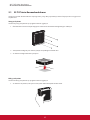 20
20
-
 21
21
-
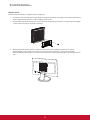 22
22
-
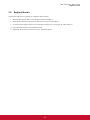 23
23
-
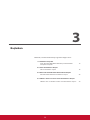 24
24
-
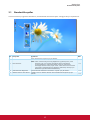 25
25
-
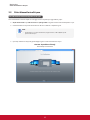 26
26
-
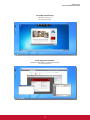 27
27
-
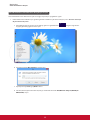 28
28
-
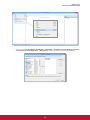 29
29
-
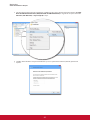 30
30
-
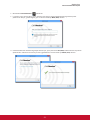 31
31
-
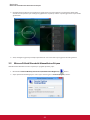 32
32
-
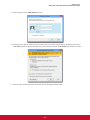 33
33
-
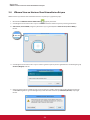 34
34
-
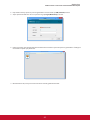 35
35
-
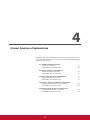 36
36
-
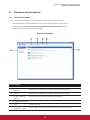 37
37
-
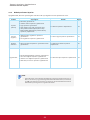 38
38
-
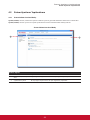 39
39
-
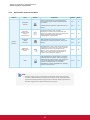 40
40
-
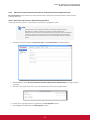 41
41
-
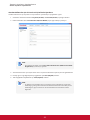 42
42
-
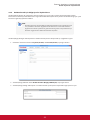 43
43
-
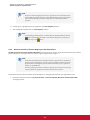 44
44
-
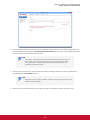 45
45
-
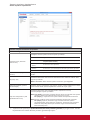 46
46
-
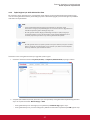 47
47
-
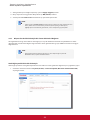 48
48
-
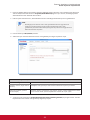 49
49
-
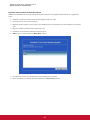 50
50
-
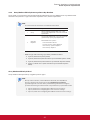 51
51
-
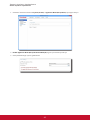 52
52
-
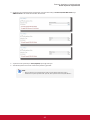 53
53
-
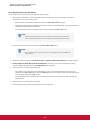 54
54
-
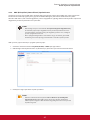 55
55
-
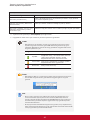 56
56
-
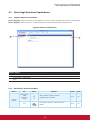 57
57
-
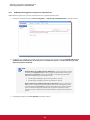 58
58
-
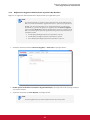 59
59
-
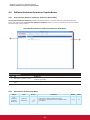 60
60
-
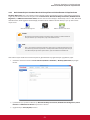 61
61
-
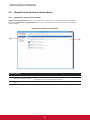 62
62
-
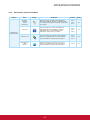 63
63
-
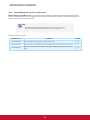 64
64
-
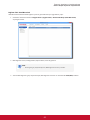 65
65
-
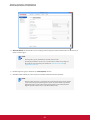 66
66
-
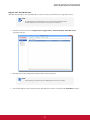 67
67
-
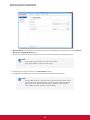 68
68
-
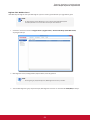 69
69
-
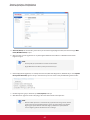 70
70
-
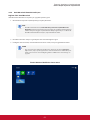 71
71
-
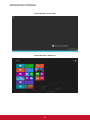 72
72
-
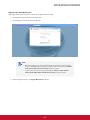 73
73
-
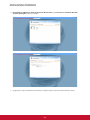 74
74
-
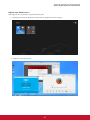 75
75
-
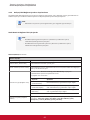 76
76
-
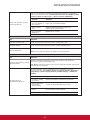 77
77
-
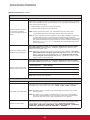 78
78
-
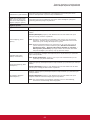 79
79
-
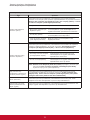 80
80
-
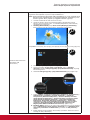 81
81
-
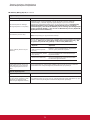 82
82
-
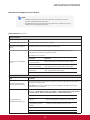 83
83
-
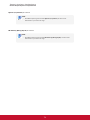 84
84
-
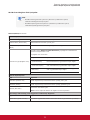 85
85
-
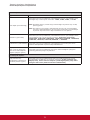 86
86
-
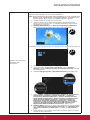 87
87
-
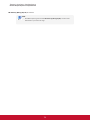 88
88
-
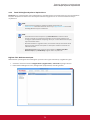 89
89
-
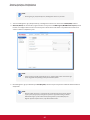 90
90
-
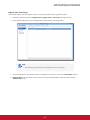 91
91
-
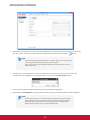 92
92
-
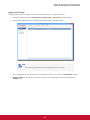 93
93
-
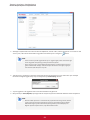 94
94
-
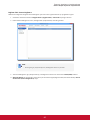 95
95
-
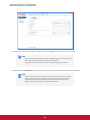 96
96
-
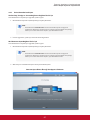 97
97
-
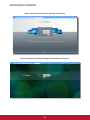 98
98
-
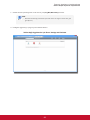 99
99
-
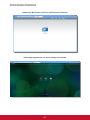 100
100
-
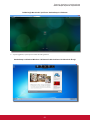 101
101
-
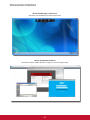 102
102
-
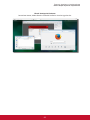 103
103
-
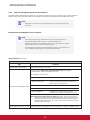 104
104
-
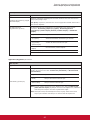 105
105
-
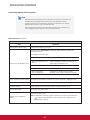 106
106
-
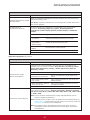 107
107
-
 108
108
-
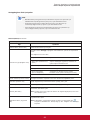 109
109
-
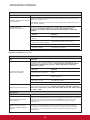 110
110
-
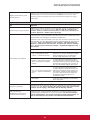 111
111
-
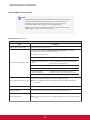 112
112
-
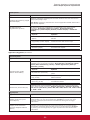 113
113
-
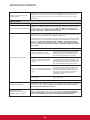 114
114
-
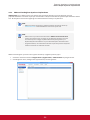 115
115
-
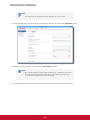 116
116
-
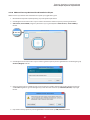 117
117
-
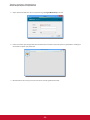 118
118
-
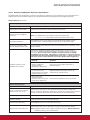 119
119
-
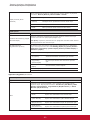 120
120
-
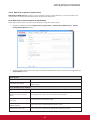 121
121
-
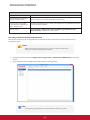 122
122
-
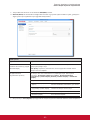 123
123
-
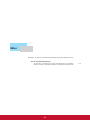 124
124
-
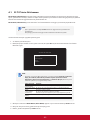 125
125
-
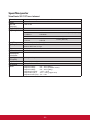 126
126
-
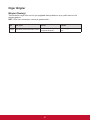 127
127
-
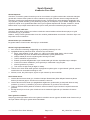 128
128
-
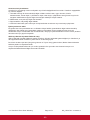 129
129
-
 130
130
ViewSonic SC-T47_WW_BK_US1 Kullanici rehberi
- Kategori
- Zayıf istemciler
- Tip
- Kullanici rehberi
- Bu kılavuz için de uygundur